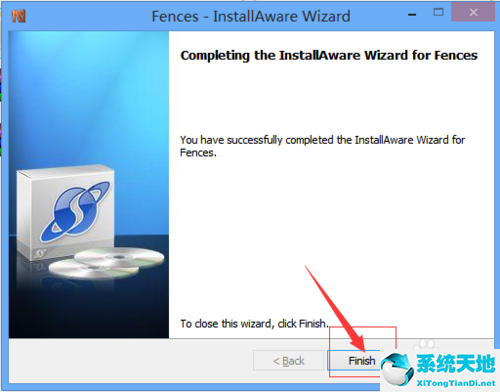Stardock Fences 3免费破解版下载
- 系统大小:8.9M
- 系统语言:简体中文
- 更新时间:12-23
- 授权方式:免费软件
- 推荐星级:
Stardock Fences 3是一款强大好用的桌面图标管理软件,其实中文的类似的软件也有很多的,多可以实现桌面图标和文件夹一键整理操作,不过大部分用户Stardock Fences还是有一定原因的,这款软件操作简单,功能人性化,并且支持自定义透明度。
Stardock Fences3破解版是一款小巧实用的>桌面美化工具,其主要作用是对软件图标进行分类管理。fences破解版能够对桌面进行自定义分区,通过创建阴影区来对各类不同图标进分区管理,采用灵活的可拖曳式操作,支持图标隐藏功能,兼容win7、win10的常用系统,大大提高桌面利用率,使得桌面更加美观简洁。
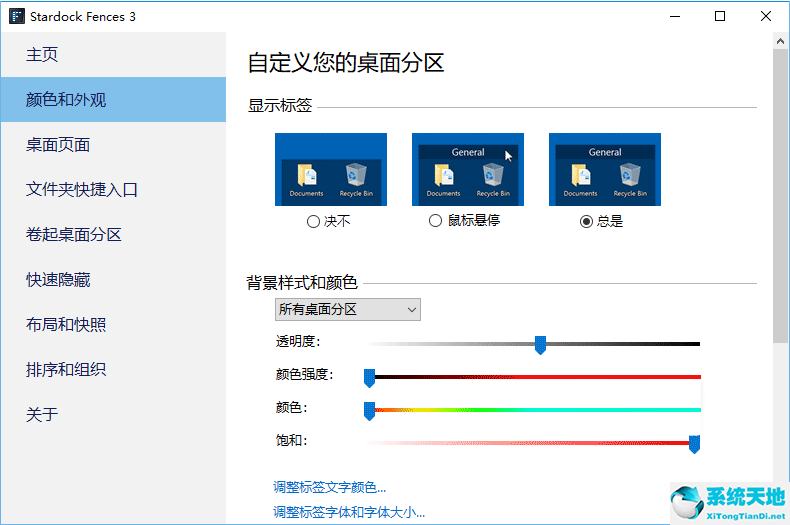
基本介绍:
Fences即桌面栅栏,是指桌面上有阴影的图标分组,它的目的是帮助您非常有条理地管理您的桌面,围栏通过自动将快捷方式和图标放入桌面上可调整大小的阴影区域(称为围栏)来帮助您组织PC。Windows的许多定制功能使它成为世界上最受欢迎的Windows桌面增强功能。
Stardock Fences 3破解版是著名的 Stardock 公司新推出的一款软件,用来分类和组织桌面上的图标。它可以将不同的图标放到不同的半透明容器当中,你还可以移动和拉伸这个容器。这样将图标分类以后,你的桌面再也不会看起来一团糟了。此外,Fences还提供了一个有趣的功能:双击桌面,隐藏所有图标;再次双击桌面,显示所有图标。你可以在你的桌面上有一页Fences。要翻转页面,只需将鼠标光标移到屏幕的边缘,然后单击并拖动即可。然后可以显示一页新的栅栏。此功能使您可以轻松地使用桌面来组织您的所有程序、文档、网站等。保持电脑桌面清洁,双击桌面上的任何空白处,你的图标就会淡出.再次双击,他们将返回.你甚至可以选择图标和单独的栅栏来排除。Fences允许您在桌面上创建阴影区域,您可以将图标放置到所谓的围栏中。您可以根据自己的意愿给它们贴上标签,并在桌面上的任何位置移动或调整它们的大小。可自动排列桌面,定义如何排列图标的规则。例如,当一个新图标从安装程序中添加时,它可以自动添加到特定的围栏中。Fences可以用作特定文件夹的门户。例如,您的文档或图片文件夹可以镜像到您的桌面作为栅栏,使他们易于访问,而不凌乱您的桌面。
软件功能
卷起围栏
通过我们的易拉宝功能消除桌面上的混乱 - 但让您的Fences易于找到它们。双击围栏的标题栏将使围栏的其余部分卷起进入它,为您节省宝贵的空间。要显示围栏,可以将鼠标移到标题栏上或再次双击它以正常查看标题及其所有图标。
桌面页面
在桌面上创建多个围栏页面,并在它们之间快速滑动。要更改为其他桌面页面,只需将鼠标光标移动到屏幕边缘,然后单击并拖动即可。然后将显示一个新的围栏页面。此功能可以更好地控制您如何组织喜爱的程序,文档,网站等。
桌面快速隐藏
立即清理桌面。双击桌面上的任何空白区域,您的图标将淡出。再次双击它们将返回。您甚至可以选择要排除的图标和单个围栏。
控制自动桌面组织
定义桌面上图标排列方式的规则,Fences会根据您的规则自动将新图标分类到您选择的围栏中。
文件夹门户
Fences可以充当PC上任何文件夹的门户。例如,您的文档或图片文件夹可以作为围栏镜像到桌面上,从而可以快速访问其内容,而不会给桌面添加混乱。
自定义你的围栏
从易于使用的配置菜单中快速个性化围栏的标签,背景颜色和透明度。
软件特色
1、对你的桌面分块,fence允许你在您的桌面上创建阴影区,你可以阴影区放置图标。你可以标上你喜欢的标签,在桌面上任意的移动调整它们。对于新用户Pre-included布局可以帮助他们快速的布局。重新全显你的壁纸!双击可以快速轻松的显示和隐藏桌面图标
2、在桌面空白处双击来隐藏你的桌面图标。 再次双击时显示桌面图标。我们认为这是一个非常有用的特点,我们已经申请了专利。你甚至可以挑出图标或fence以排除!
3、创建快照,并具有自动缩放功能(屏幕尺寸变化),快照(备份)功能可以截取你使用前和第一次使用时的快照,同时你可以在任何时间截取当前桌面的快照以保证不会丢失布局。
4、在桌面上创建透明的阴影区域将桌面图标进行分组排列,你可以将任意图标放入此区域,并可移动区域位置,调整其大小;
5、双击桌面空白区域(或按Esc),便会快速隐藏所有桌面图标,再次双击,图标又会回来;
6、可通过鼠标右键在桌面画一个矩形的Fences,任意调整其位置和大小;可创建桌面图标快照。
7、快速提示,按住windows键然后按下字母 D 可快速访问桌面。第二次按下上述组合键可恢复到刚刚使用的窗口。
8、更改屏幕分辨率时,您的fence会自动缩放以保持您的图标布局。如果您经常更改分辨率,清使用更多工具中的设置,以按屏幕分辨率独立存储您的fence布局。
安装教程;
在系统天地下载软件安装包,下载后,解压到本地一个文件夹,如下图所示:
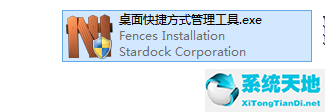
双击安装文件,开始安装,如下图所示:
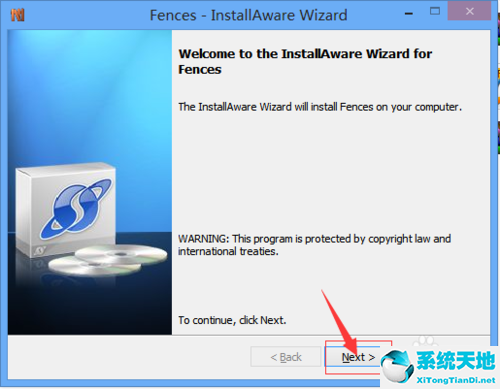
勾选同意协议,点击Next,如下图所示:
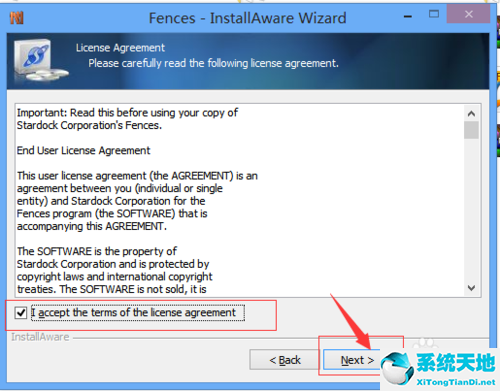
点击Next,如下图所示:
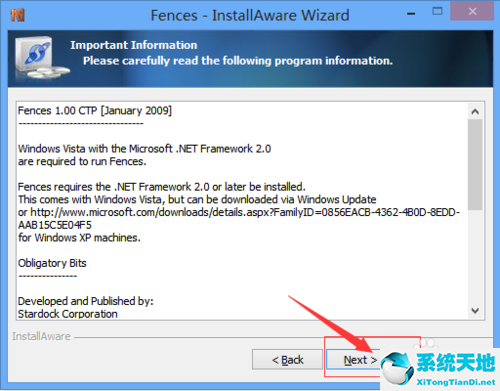
选择安装位置,点击Next,如下图所示:
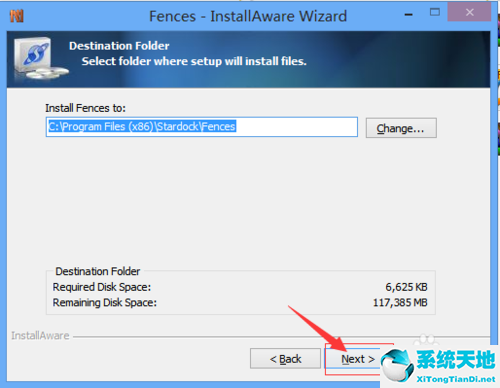
安装文件夹,起个名字,然后点击Next,如下图所示:
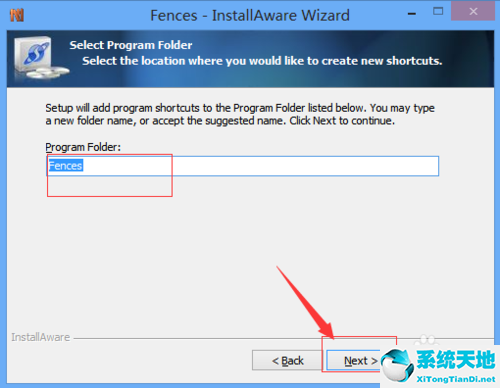
安装过程开始,如下图所示:

安装完成后,界面如下图所示: